6.2 INI-Einträge
Text beim Einfügen von Positionen in der Kasse
Beim Einfügen eines Lieferscheins, Verleihscheins, Auftrags oder Angebots in eine Rechnung bzw. in einen Lieferschein lässt sich eine zusätzliche Textzeile oberhalb der eingefügten Positionen definieren. Dafür gibt es folgende SM.INI Einträge:
|
cEinfArten <Kommagetrennte Liste von Pärchen (siehe weiter unten)> |
In cEinfArten wird festgelegt, bei welchen Pärchen ein zusätzlicher Text eingefügt werden soll. cEinfArten ist normalerweise unbesetzt. Für die cEinfTxt-Einträge gibt es folgende 2 Variablen:
| %D ist das Datum %LS ist die Nummer des Eingefügten |
für alle Kombinationen bei denen nichts extra hinterlegt ist, die aber mittels cEinfArten einen zusätzlichen Text erwarten, wird
| Wir lieferten am %D auf LS %LS |
verwendet.
Gültige Pärchen:
|
LR = Lieferschein in Rechnung |
Es lässt sich eigentlich jede Kombination verwenden:
|
A Auftrag |
Beispiel für einen zusätzlichen Text beim Einfügen eines Auftrags in eine Rechnung:
|
cEinfArten AR |
Alternative - Schnellkasse
lSKNeu * aktiviert die alternative Schnellkasse
* diese Umsätze tauchen erst im ShopMaster auf wenn ein Journal aufgerufen wird!
* Dies betrifft auch die Lagerabgänge und somit die Artikelverfügbarkeiten
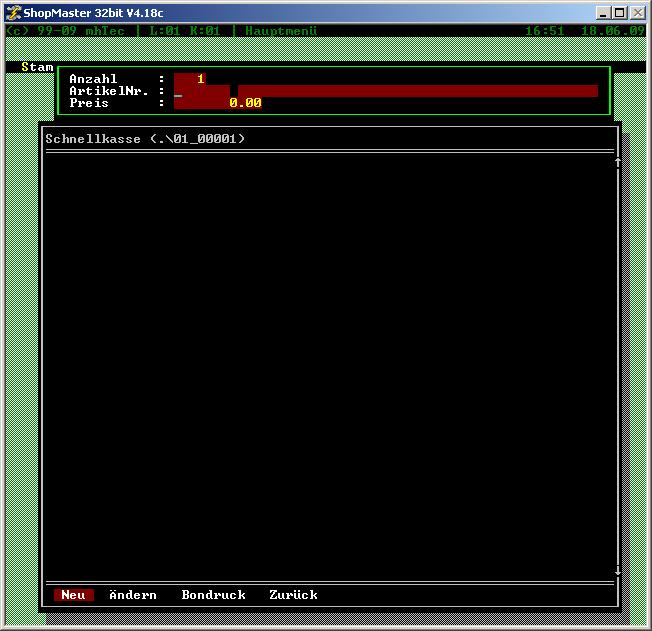
| lSKLOG | * aktiviert Protokoll in daten\ ske.log bzw. skj.log |
| lSKAnz | * aktiviert den sofortigen Abschluß eines gewählten Artikels mit Anzahl 1
*ohne diesen Eintrag kann die Anzahl bzw. Preis direkt geändert werden |
| lSKBenB | * verhindert das schließen des Fensters nach Bondruck |
| lNoRGbSK | * verhindert den Aufruf der Rückgeldfunktion in der Schnellkasse |
| nSKMaxAnz | * die maximal zu verkaufende Stückzahl in der Schnellkasse.
*Standard 100 *primär dazu da evtl. fehlscanns in der Anzahl abzufangen |
| nSKMaxPreis | * Hinweisschwelle auf evtl. Nutzung der normalen Kasse für Beträge die diese Einstellung überschreiten
* Standard 1000 * auch dazu da evtl. fehlscanns im Preisfeld abzufangen |
| lSKNoText | * unterdrückt jeglichen Hinweis auf den ursprünglichen Einzelbeleg beim Zusammenführen der Einzelvorgänge
* zum Barverkaufskunden * ABSOLUT NICHT ZU EMPFEHLEN! (Entsprang natürlich einem Kundenwunsch) |
| lSKBRgAd | * automatischer Aufruf der Rückgeldfunktion bei Bondruck |
Vorbesetzungen Statistik im Artikel
in der SM.INI kann man die der Statistikanzeige vorgeschalteten Abfragen beeinflussen für den Warenausgang
Gültige Einträge J oder N
Warenausgang
- Rechnungen
cStR J
- Lieferscheine
cStL J
- Verleih
cStV N
- Gutschriften
cStG J
- Angebote
cStN N
- Aufträge
cStU N
- Aktuelles Lager
cStA N
Wareneingang
- Wareneingang
cStWE J
- Gutschriften
cStWG J
- Lieferscheine
cStWL N
- Orderliste
cStBW N
für beide Arten kann man festlegen wieviel Tage in die Vergangenheit vom aktuellen Tagesdatum aus gerechnet werden soll. Achtung es wird dann immer noch auf den 1.1. des so errechneten Jahres zurück gerechnet.
- 730 Tage zurück also von heute 11.10.09 ==> 01.01.07
- da der Beginn des Jahres vom 12.10.07 genommen wird
nStDB 730
angegeben sind die allgemeinen Vorbesetzungen
Inzahlungnahme oder "Leer-Rechnung" an Kunden
Was ist zu tun:
- Artikel normal anlegen (immer!), da differenzbesteuerte Artikel wegen des unterschiedlichen EKs immer Einzelstücke sein müssen (egal wie oft man sie bereits von verschiedenen Kunden angekauft hat) ! Differenzbesteuerung in den Optionen auf "Nein" lassen.
- WE beim div Lieferanten buchen. Kopfzeile ohne Steuer Netto == Endwert.
- jetzt Differenzbesteuerung in den Optionen der betroffenen Artikel auf "Ja" setzen.
- Inz.-Rechnung im WE ausführen. Rechnung an Uns wählen. Nur die Kundennummer eingeben (Kunde sollte dazu vorher angelegt worden sein), dann erhält man die Rechnung vom Kunden an sich.
Kassenschublade öffnen mit F11
Eine Kassenschublade soll durch drücken der Taste F11 geöffnet werden. Die Kassenschublade ist dabei nicht direkt mit dem PC sondern "nur" mit einem Drucker verbunden, welcher wiederum an einem PC, am Server oder an einem Druckersever angeschlossen ist. Diesem Drucker muss mitgeteilt werden, dass eine Schublade angeschlossen ist und ShopMaster benötigt eine vom Drucker-Modell abhängige Drucksequenz, um die Schublade öffnen zu können. Diese Infos werden pro Schublade in der Datei SM_KSS.INI hinterlegt.
Zum Einrichten der Kassenschublade benötigen Sie 3 Dinge:
1. den Port, an dem der Drucker angeschlossen ist (siehe dazu auch die unterschiedlichen Varianten)
2. die Nodeadresse des PCs, der die Schublade öffnen soll
3. die Drucksequenz zum Öffnen einer Schublade am verwendeten Drucker
zu 2. Nodeadresse: die Nodeadresse entspricht normalerweise der eindeutigen Netzwerkkartennummer der ersten Netzwerkkarte im PC. Für den Fall, dass ihr PC keine Netzwerkkarte hat oder diese nicht eindeutig ist (z.B. bei einem Terminalserver), muss die Umgebungsvariable SMNAME gesetzt werden (siehe hier oder alternativ hier). Die Nodeadresse ermitteln Sie im ShopMaster durch drücken der Taste F12. Der Eintrag Netzid ist dabei die benötigte Nodeadresse.
zu 3. Die Drucksequenz entnehmen Sie dem Druckerhandbuch. Diese kann abhängig vom verwendeten Drucker unterschiedlich sein.
Neue Variante (empfohlen)
- Der Port ist in der neuen Variante die Zeichenkette "WIN".
Aufbau des SM_KSS.INI Eintrags (eine Zeile !):
| WIN:Nodeadresse:Windows Druckername:Drucksequenz |
Der Eintrag beginnt (ohne Leerzeichen) in der ersten Spalte einer neuen Zeile. Dabei haben die einzelenen Teilbereiche folgende Bedeutung:
WIN ist fest
dann folgt ":" ein Doppelpunkt als Trenner
die 12 stellige Nodeadresseoder der mit SMNAME gesetzte Rechnername
es folgt ":" ein Doppelpunkt als Trenner
dann der Windows Druckername
dann folgt ":" ein Doppelpunkt als Trenner
zuletzt die Drucksequenz welche an den Drucker gesendet wird
Beispieleinträge einer SM_KSS.INI:
WIN:001966B10B65:Generic / Text Only:CHR(27)+"p"+CHR(0)+"dz"WIN:003005C02221:\\Kasse\Kasse_Bon:CHR(27)+"p"+CHR(0)+"dz" |
Alte Variante
die alte Variante existiert nur noch aus Kompatibilität zu früheren ShopMaster Versionen.
- Der Port ist 4 stellig. Gültige Einträge sind LPT1 bis LPT3 und COM1 bis COM4.
Aufbau des SM_KSS.INI Eintrags (eine Zeile !):
| PortNodeadresseDrucksequenz |
Der Eintrag beginnt (ohne Leerzeichen) in der ersten Spalte einer neuen Zeile. Dabei haben die einzelenen Teilbereiche folgende Bedeutung:
Port ist 4 stellig und bezeichnet den lokalen Port, an dem der Drucker mit dem PC verbunden ist.
Nodeadresse oder Rechnername aber immer 12 stellig !
die Drucksequenz welche an den Drucker gesendet wird
| Spalten | Bedeutung |
|---|---|
| 1 bis 4 | Port |
| 5 bis 16 | Nodeadresse |
| ab 17 | Sequenz zum öffnen der Kassenlade |
Aufbau einer SM_KSS.INI Zeile
Beispieleinträge in die SM_KSS.INI:
LPT1KASSE2 CHR(10)+CHR(27)+"p"+CHR(0)+"dz" |